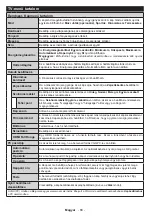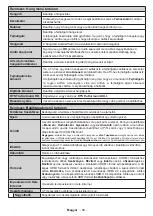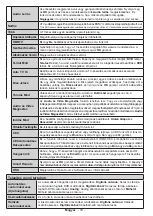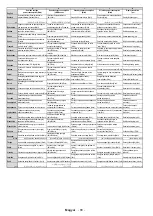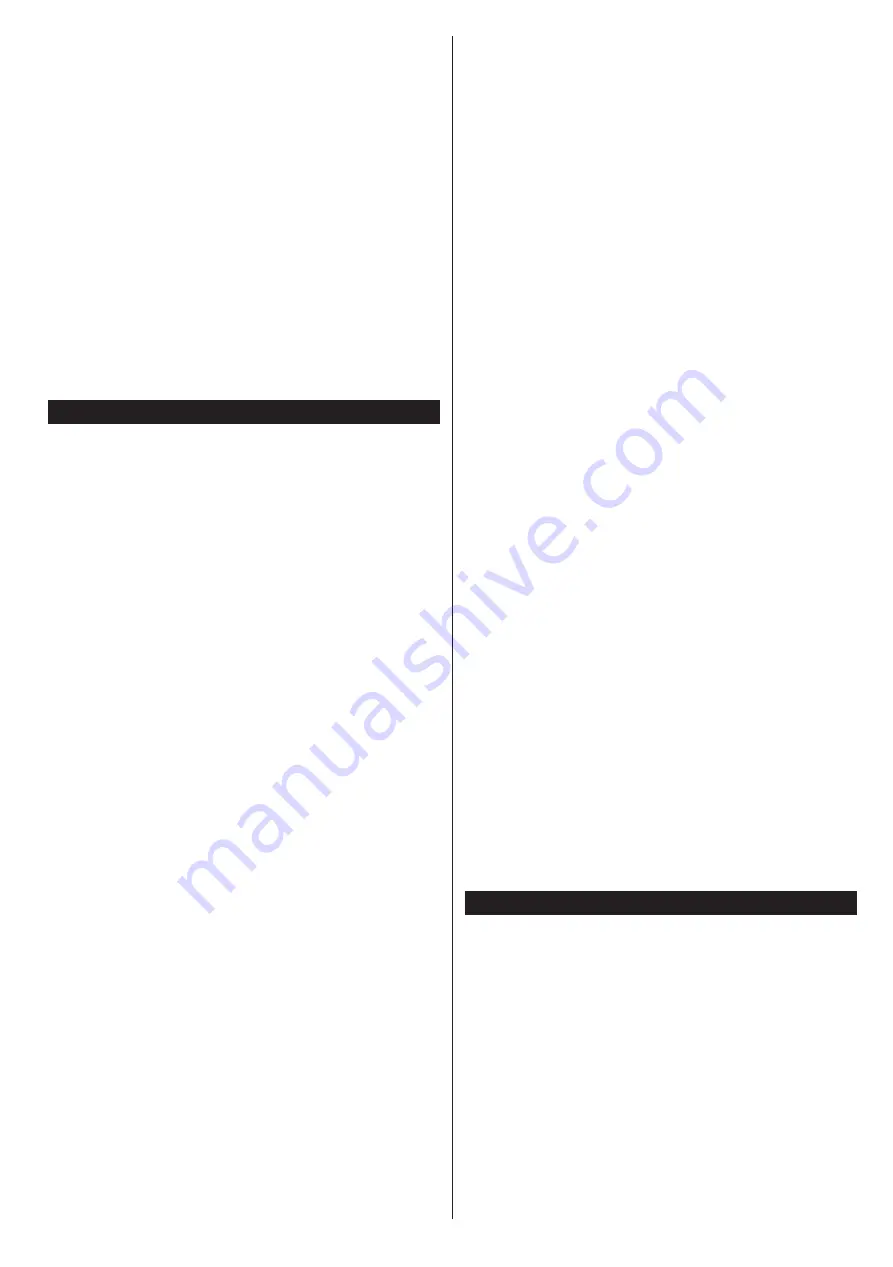
Magyar
- 81 -
feltételeivel egyet ért. A telepítés enélkül a
megállapodás nélkül nem lehetséges.
7.
Kattintson a
Következő
gombra. A következő
ablakban beállíthatja a telepítési preferenciákat.
8.
Kattintson a
Telepítés
gombra. A telepítés
automatikusan elindul és befejeződik. Egy
állapotjelző sáv mutatja a telepítési folyamat
állapotát.
9.
Kattintson a Befejezés gombra. A telepítés
befejeződött. Átirányításra kerül a Nero szoftver
honlapjára.
10.
A gyorsgomb most megjelenik az asztalon.
Gratulálunk!
Ön sikeresen telepítette Nero MediaHome
szoftvert a számítógépére.
A Nero MediaHome futtatása dupla kattintással a
gyorsgombra elindul.
Internet portál
TIPP:
A megfelelő minőségű megtekintéshez szélessávú
internet kapcsolat szükséges. Az
első telepítés
során az
Ország beállításokat helyesen kell megadni az internet
portál megfelelő működtetéséhez.
A portál opció egy olyan opcióval egészíti ki a TV
készüléket, mely lehetővé teszi egy szerverhez való
csatlakoztatást az Interneten és megjeleníti a szerver
által az internetes csatlakozáson keresztül nyújtott
tartalmat. A Portál opció lehetővé teszi a zenék, videók,
videóklippek és webtartalmak megtekintését beállított
gyorsgombokkal. Hogy meg tudja-e tekinteni ezt a
tartalmat megszakítás nélkül, az internetes szolgáltató
által biztosított csatlakozási sebességtől függ.
Nyomja meg az
Internet
gombot a távirányítón az
internet portál oldal megnyitásához.
A portál képernyőre kapcsolást követően a háttérben
megjelenik a legutóbb használt forrás képe. A képernyő
bal alsó részben megjelennek a rendelkezésre álló
tételek ikonjai. Használja az iránygombokat a távirányítón
a kívánt tételekre fókuszáláshoz. Jelölje ki majd nyomja
meg az
OK
gombot a tétel tartalmának megjelenítéséhez
vagy az alkalmazás elindításához. Nyomja meg a
Back/Return
gombot az előző képernyőhöz való
visszatéréshez.
A
Recent
(Legutóbb használt) tétel a legutoljára használt
alkalmazásokat jeleníti meg. Ezt a tételt az alkalmazások
gyors elindításához használhatja.
A
Features
(Funkciók) tétel alatt az előre beállított
alkalmazások jelenek meg, az
Internet Browser
(Internet bönésző) alkalmazásaival együtt. Ezek az
alkalmazások nem szerkeszthetők.
A
My Apps
(Saját alkalmazások) tétel alatt a
Market
(Piactér) alkalmazás segítségével hozzáadott
alkalmazások jelennek meg. A
Market
(Piactér) szintén
egy alkalmazás a
My Apps
(Saját alkalmazások) alatt.
Jelölje ki a
Market
(Piactér) alkalmazást és nyomja meg
az
OK
gombot az összes rendelekzésre álló alkalmazás
megjelenítéséhez. Jelölje kia kívánt alkalmazást és
nyomja meg az
OK
gombot, megjelenik egy felugró
ablak. Jelölje ki a
Add to my apps
(Hozzáadás a saját
alkalmazásokhoz) és nyomja meg az
OK
gombot a
kijelölt alkalmazások hozzáadásához a
My Apps
(Saját
alkalmazások)-ba, hogy a későbbiekben gyosabban
hozzájuk férhessen. A kijelölt alkalmazás elindításához
jelölje ki a
Go To App
(Belépés az alkalmazásba)-t és
nyomja meg az
OK
gombot.
A
My Apps
(Saját alkalmazások)-ba hozzáadott
alkalmazásokat mozgathatja vagy kitörölheti. Jelölje
ki a szerkeszteni kívánt alkalmazást s nyomja meg a
Fel
iránygombot a távirányítón. Ekkor az alkalmazás
szerkeszthető módban van. A
Balra
vagy
Jobbra
gomb
megnyomásával megváltoztathatja az alkalmazás
elhelyezését. Az alkalmazás törléséhez másodszor is
nyomja meg a
Fel
iránygombot. Ezzel kijelöli a
Close
(Bezárás) ikont. Ezt követően nyomja meg az
OK
gombot az alkalmazás eltávolításához a
My Apps
(Saját
alkalmazások)-ból. Nyomja meg ismét a
Le
gombot a
szerkesztés módból való kilépéshez.
A
Market
(Piac) képernyőre lépést követően
megjelenítheti az
Agreements
(Szerződéses feltételek)-
et. Válassza ki a
Settings
(Beállítások) ikont a képernyő
jobb alsó részében majd nyomja meg az
OK
gombot.
A felugró ablakban válassza ki az
Agreements
(Szerződéses feltételek)-et és nyomja meg az
OK
gombot a megjelenítéshez.
Rendelkezésre állás esetén a Tv-be az
Opera TV Store
-on keresztül is tölthet fel alkalmazásokat, a
Featured
(Funkciók) tételen keresztül.
Nyomja meg az
Exit
(Kilépés) gombot az Internet portal
módból való kilépéshez.
Megjegyzések:
Egyes, alkalmazás függő hibákért a tartalom szolgáltató a felelős.
A szolgáltatás tartalma és az interfész bármikor módosulhat
előzetes értesítés nélkül.
A harmadik felek internet szolgáltatásai bármikor megváltozhatnak,
félbeszakadhatnak vagy korlátozódhatnak.
Internet böngésző
Az Internetböngésző használatához először lépjen be a
portálra. A portálon indítsa el az
Internetes
alkalmazást.
(*)
Az internetböngésző logó megjelenése változhat
A böngésző kezdő ablaka és az elérhető weboldalak
előre meghatározott linkjeinek (ha vannak ilyenek)
miniatűrjei
Gyorshívó
opciókként jelennek meg a
Gyorshívó szerkesztésével
és a
Hozzáadás a
gyorshívóhoz
opciókkal.
A webböngészőben való navigációhoz használja a
távirányítón lévő iránygombokat vagy a csatlakoztatott
egeret. A böngésző opciók sáv megtekintéséhez húzza
a kurzort az oldal tetejére, vagy nyomja meg a
Back/
Return
gombot. A
Kronológia
,
Fülek
és
Könyvjelzők
opciók állnak rendelkezésre és azok a böngésző
Содержание 49HL9910U
Страница 3: ...49HL9910U ...
Страница 45: ...English 42 ...